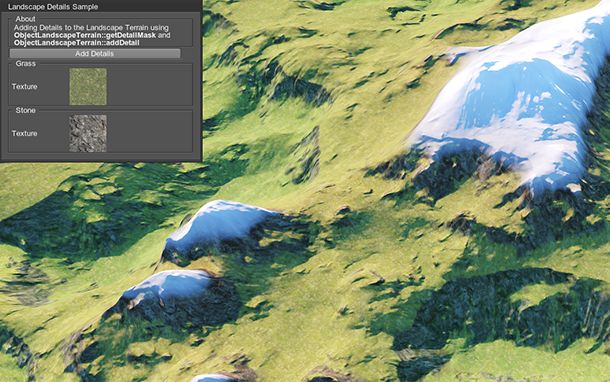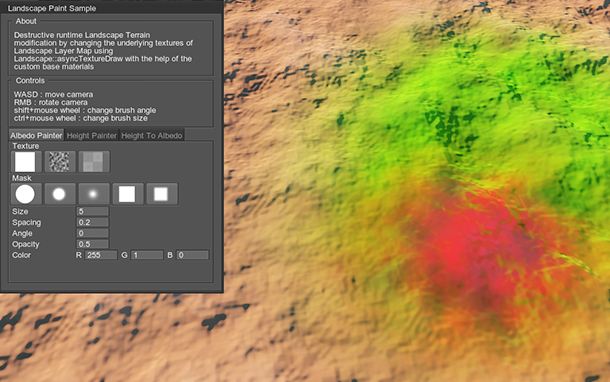Landscape Terrain
The Landscape Terrain sample set demonstrates various Landscape Terrain features and use cases:Landscape Terrain 样本集演示了各种 Landscape Terrain 功能和用例:
- Combined Landscape Modification 样本 — 非破坏性(使用多个 Landscape Layer Maps)和破坏性(使用 Landscape::asyncTextureDraw)Landscape Terrain 修改技术的组合。
- Landscape Creation 示例 — 使用 LandscapeMapFileCreator 和 LandscapeMapFileSettings 动态创建具有反照率、高度和两个遮罩纹理的 Landscape Layer Map。
- Details 示例演示了如何使用 ObjectLandscapeTerrain::getDetailMask() 和 ObjectLandscapeTerrain::addDetail() 方法将详细信息添加到 Landscape Terrain。
- Excavation 示例演示了如何使用拖拉机平地机在运行时执行破坏性 Landscape Terrain 修改。这种修改是通过改变 Landscape Layer Map 的底层纹理来实现的。
- Fetch 示例展示了如何获取任意点的地形信息(高度、反照率、遮罩)。
- Mask Paint 示例演示了在运行时绘制地形蒙版的可能性,并在其上自动生成 ObjectMeshClutter。
- Landscape Mesh 示例演示了基于获取的地形数据 (LandscapeFetch) 生成表示 Landscape Terrain 的某个区域的网格 (ObjectMeshDynamic)。
- Paint 示例通过在自定义基础材质的帮助下使用 Landscape::asyncTextureDraw 更改 Landscape Layer Map 的底层纹理来演示破坏性运行时 Landscape Terrain 修改。
- Tracks 示例通过在对象下生成多个 Landscape Layer Maps 以创建轨道来演示非破坏性运行时 Landscape Terrain 修改。
访问演示项目源代码#
您可以学习和修改此演示的源代码来创建自己的项目。 要访问源代码,请执行以下操作:
- 在Demos部分中找到C++ Samples演示并点击Install(安装)(如果您尚未安装)。
- 安装成功后,demo会出现在Installed部分,您可以点击Copy as Project基于此创建项目 演示。

- 在打开的 Create New Project 窗口中,在相应字段中输入新项目的名称,然后单击Create New Project.

- 现在您可以点击Open Code IDE查看和修改默认IDE中的源代码,或者点击Open Editor打开项目 在 UnigineEditor中。

本页面上的信息适用于 UNIGINE 2.19 SDK.
最新更新:
2024-08-16
Help improve this article
Was this article helpful?
(or select a word/phrase and press Ctrl+Enter)